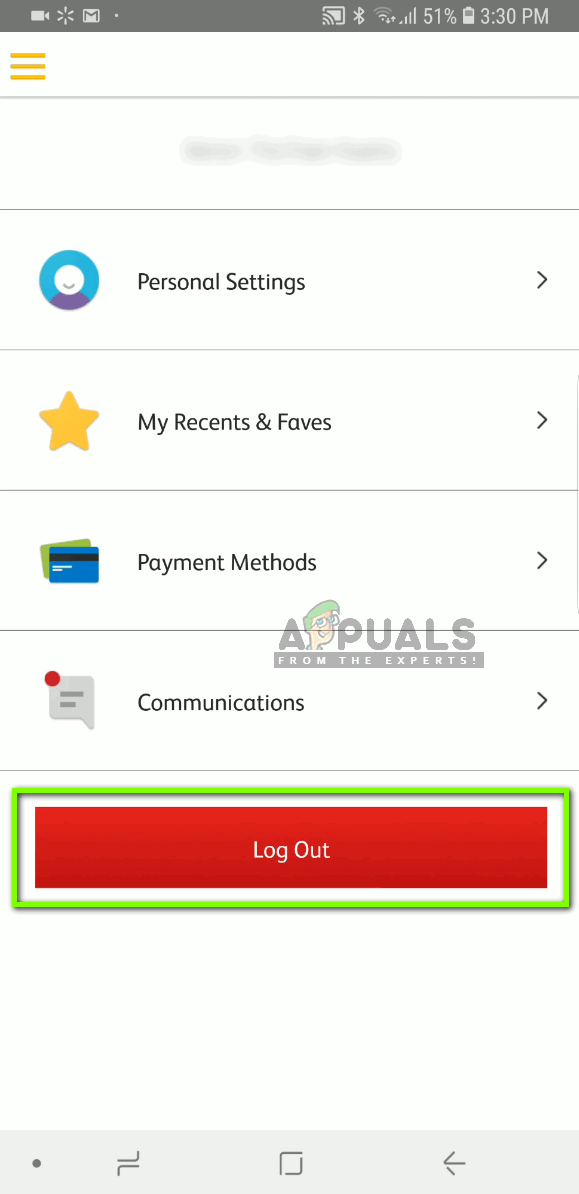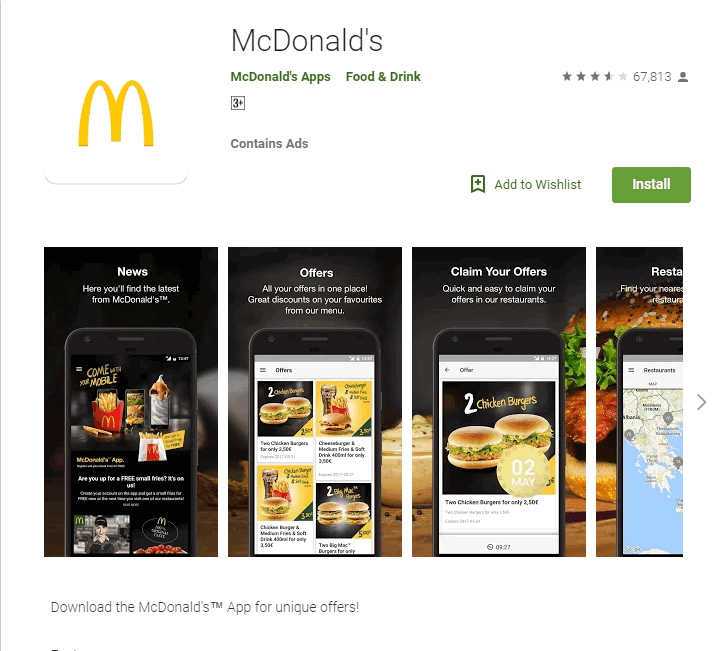A McDonald's egy nemzetközi gyorséttermi vállalat, amelynek fiókjai vannak a világ minden tájáról. A különféle funkciók bevezetésével együtt rendelkezik egy mobilalkalmazással is, amelyet a felhasználók közvetlenül megrendelhetnek, vagy „különleges” ajánlatokat használhatnak, és beválthatják azokat a tényleges éttermekben.

McDonald’s App
Az alkalmazás elindítása óta több olyan jelentés is érkezett, ahol az alkalmazás nem a várt módon működött. A problémáknak több változata van (lehet, hogy mind nem szerepel itt, de a megoldást mindenképpen követheti):
- Az alkalmazás nem összekötő az internetre.
- Hibaüzenet ’ Hiba történt, próbálkozzon újra ”Akkor fordul elő, amikor a felhasználó bármilyen műveletet végrehajt vagy tranzakciót hajt végre.
- ' Azonosítás szükséges ’Hibaüzenet akkor is, ha helyesen írja be a részleteket.
- ' Problémáink vannak a fizetés feldolgozásával. Kérjük, próbáljon meg másik fizetési módot ’Tranzakció végrehajtásakor.
- Nincsenek ügyletek Megjelenik a McDonalds alkalmazásban.
- ' Sajnálom, valami baj történt Bármilyen művelet végrehajtása vagy véletlenszerű bekövetkezése esetén.
Győződjön meg arról, hogy rendelkezik a McDonald's alkalmazás hitelesítő adataival, mert az alkalmazást is frissíteni fogja.
Mi okozza a McDonald’s alkalmazás nem működését?
Mivel ez egy Android alkalmazás, számos oka van annak, hogy miért nem működik megfelelően az alkalmazás. Ez lehet a probléma a végén vagy a szerver oldalon. Íme néhány gyakori ok, amelyre az összes felhasználói eset elemzése során találkoztunk:
- Rossz internetkapcsolat: Ez volt a leggyakoribb probléma, ezért nem működött az alkalmazás.
- Szerveroldali problémák: Körülbelül havonta több olyan eset is előfordul, amikor az alkalmazás nem tudja beolvasni az adatokat, vagy nem hajt végre tranzakciót, mert problémák vannak a szerver oldalon.
- Rossz alkalmazásadatok: Számos olyan eset fordul elő, amikor az alkalmazás adatai megsérülnek vagy használhatatlanná válnak. A helyileg tárolt gyorsítótár törlése és az adatok általában megoldják a problémát.
- Sérült telepítési fájlok: Az Android-alkalmazások (különösen azok az alkalmazások, amelyek olyan szolgáltatáshoz kapcsolódnak, mint a McDonald's) nincsenek megfelelően fejlesztve, és gyakran megrongálják a telepítőfájljaikat. A művek újratelepítése itt.
- Sérült profiladatok: A McDonald’s a profiladatait a mobil tárhelyen tárolja, amelyet minden indításkor beolvas. Idővel korrupt lehet. Egyszerűen az újr naplózás frissíti az összes modult.
1. megoldás: Az internet megváltoztatása LTE-re
Először is; próbálja meg megváltoztatni internetkapcsolatát. A fent felsorolt problémák többségét általában akkor okozzák, ha az alkalmazás nem tud megfelelően csatlakozni az internethez, vagy az átvitel megszakadt. Számos olyan esettel találkoztunk, amikor a felhasználók többnyire akkor találkoztak a problémával, amikor nyilvános WiFi-t vagy internetet használtak egyes szervezeteknél vagy kórházakban.

Mobilhálózat engedélyezése
A probléma diagnosztizálásának legjobb módja az volt kapcsolja át az internetkapcsolatot a Wi-Fi-től a mobil kapcsolatig (LTE vagy 3G). Általában a mobilhálózatok minden típusú forgalmat engedélyeznek, így itt diagnosztizálhatja, hogy az internet a hibás, vagy az Ön alkalmazása. A folytatás előtt ellenőrizze, hogy működik-e a mobilkapcsolata.
2. megoldás: Újracsatlakozás az alkalmazáshoz
Mint korábban említettük, számos esetben az alkalmazás nem a követelményeknek megfelelően működött, mert a profiladatok sérültek voltak. Ez egy nagyon gyakori probléma, és teljesen orvosolható a teljes visszalépéssel. Ez frissíti a teljes naplózási modult, és mindent a nulláról kap le a szerverekről.
- Kattintson a gombra tiéden Profil név jelen van a navigációs sáv tetején, amely akkor jelenik meg, amikor a képernyő bal szélét jobbra csúsztatja.

Profilbeállítások kiválasztása - McDonalds alkalmazás
- Most kattintson a gombra Kijelentkezés jelen van a képernyő alján.
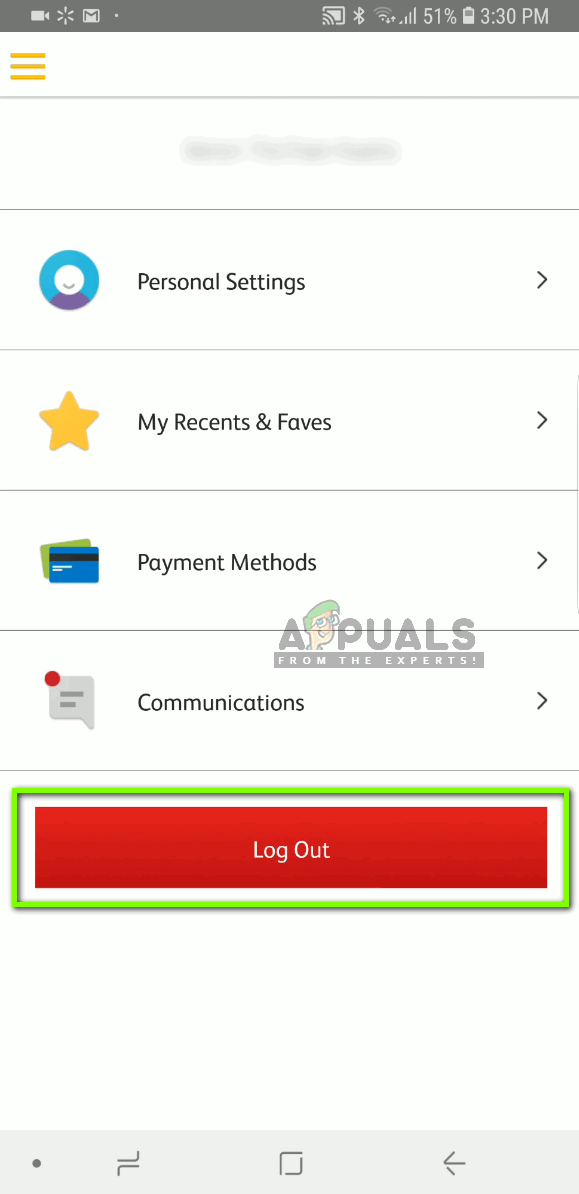
Kijelentkezés a McDonalds alkalmazásból
- Most az alkalmazás eltart egy pillanatig, amíg kijelenti az aktuális fiókját. Ekkor megjelenik egy bejelentkezési képernyő. Írja be hitelesítő adatait a képernyőre, és próbáljon meg újra bejelentkezni. Ellenőrizze, hogy a probléma megoldódott-e.

Újra bejelentkezés - McDonalds alkalmazás
3. megoldás: A kiszolgáló kieséseinek ellenőrzése
Számos olyan esettel is találkoztunk, amikor az alkalmazáskiszolgálók nem a várt módon működtek, és problémákat okoztak. Számos olyan esetre is bukkantunk, amikor a McDonald's hivatalosan elismerte a problémát, és kijelentette, hogy a legjobb mérnökeik dolgoznak a kérdésben. Ha valóban felháborodás van, akkor a várakozáson kívül nem tehet semmit. Különféle lehetőségeket ellenőrizhet fórumokon vagy a cég hivatalos Twitter-kezelője.
Jegyzet: Megpróbálhatja elindítani és használni a McDonald’s alkalmazást egy másik mobilon is. Ha ott tökéletesen működik, ez azt jelenti, hogy valamilyen helyi probléma van az alkalmazásával.

A McDonalds hivatalos szerverkiadási értesítése
Ezek az üzemszünetek általában a rutinszerű karbantartás miatt következnek be, vagy ha valódi probléma merül fel, és a szerver leállt. Az MTTR (Mean Time to Repair) általában percekben és legfeljebb néhány órában történik. Megpróbálhatja később elindítani az alkalmazást, miután megbizonyosodott arról, hogy a szerverek működnek-e.
4. megoldás: Az alkalmazás adatainak törlése
Minden alkalmazás két formában tárolja az adatokat a helyi tárhelyen: alkalmazásadatok és gyorsítótár. A gyorsítótárat ideiglenes memóriamodulként használják, és szükség esetén onnan kapnak információkat. Az adatok a profiladatokból és egyéb mentett beállításokból állnak. Most a kettő közül bármelyik sérült lehet, ami problémákat okoz a McDonalds alkalmazás megfelelő elindításában. Ebben a megoldásban mindkét adatot töröljük, és megnézzük, hogy ez sikerül-e.
Jegyzet: A megoldás után újra be kell jelentkeznie az alkalmazásba.
- Nyissa meg a Beállítások alkalmazást, és kattintson a gombra Alkalmazások .
- Keresse meg Mcdonald's a listáról. Most kattintson a gombra Tárolás .
- Most két lehetőséget kap, azaz Adatok törlése és Cache törlése . Kattintson a gombra mind a két lehetőség.

A McDonald’s alkalmazásadatok törlése
- Most indítsa újra a McDonalds alkalmazást, és ellenőrizze, hogy a probléma megoldódott-e.
5. megoldás: Az alkalmazás újratelepítése
Ha a fenti módszerek mindegyike meghiúsul, megpróbálhatja újból telepíteni az alkalmazást. Ez akkor is megteszi a trükköt, ha az alkalmazás nem frissül a legújabb, a fejlesztők által elérhetővé tett verzióra. Számos olyan eset van, amikor az alkalmazás adatai megsérülnek, és a kérdéses alkalmazás nem a várt módon működik. Nincs miért aggódni; egy egyszerű újratelepítés mindent megold.
Jegyzet: Az előző esethez hasonlóan ebben a megoldásban is vissza kell jelentkeznie az alkalmazásba.
- nyomja meg és Tart a McDonalds alkalmazás. Miután megjelennek más opciók, kattintson a gombra Eltávolítás .
- Most navigáljon a A Play Áruház az eszközén, és keressen rá Mcdonald's a képernyő tetején.
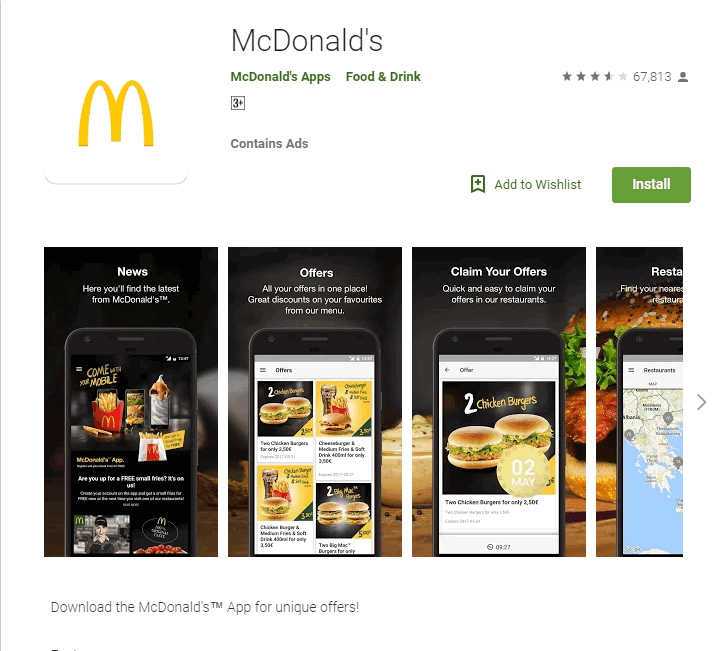
A McDonald’s alkalmazás újratelepítése
- Nyissa meg az alkalmazást, és válassza a lehetőséget Telepítés a lehetőségek közül.
- Az alkalmazás telepítése után indítsa el, és ellenőrizze, hogy a probléma megoldódott-e.
6. megoldás: Forródrót / weboldal használata étel rendeléshez
Ha az alkalmazás továbbra sem működik, és továbbra is ételt szeretne rendelni otthonába, akkor kipróbálhatja a hagyományos forródrótot. Google-on keresheti a forródrótot a tartózkodási helyén, vagy navigálhat a McDelivery országának megfelelő webhelyet. Miután onnan bejelentkezett a fiókjába, hozzáférhet az összes menühöz és ételeket rendelhet otthonába.

McDonald’s webhely
Ha felhívja a forródrótot, győződjön meg róla, hogy megemlítette, hogy az alkalmazás nem működik. Talán az ügyfélszolgálat segíthet az alkalmazás megfelelő hibaelhárításában.
4 perc olvasás